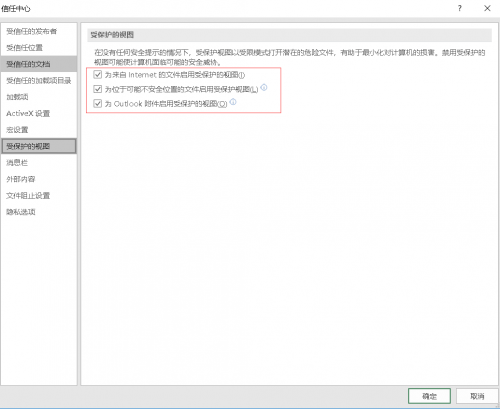“文件已损坏,无法打开”的版本间的差异
来自电脑维修知识库
(创建页面,内容为“ == 问题现象 == 刚做好的excel文件,保存关闭后再打开就提示“文件已损坏,无法打开” == 处理方案 == 1.打开空白excel文件...”) |
|||
| 第1行: | 第1行: | ||
| − | |||
== 问题现象 == | == 问题现象 == | ||
| 第12行: | 第11行: | ||
3.我们只需要将“受保护的视图”里的三个功能框取消勾选就行了 | 3.我们只需要将“受保护的视图”里的三个功能框取消勾选就行了 | ||
| − | [[文件:文件已损坏,无法打开1.png]] | + | [[文件:文件已损坏,无法打开1.png|500px]] |
[[分类:Windows10]] | [[分类:Windows10]] | ||
2019年1月3日 (四) 01:35的版本
问题现象
刚做好的excel文件,保存关闭后再打开就提示“文件已损坏,无法打开”
处理方案
1.打开空白excel文件,点击功能栏的“文件”,再选择“选项”。
2.在弹出的“excel选项”界面,点击“信任中心”,再选择“信任中心设置”。
3.我们只需要将“受保护的视图”里的三个功能框取消勾选就行了